Page 1
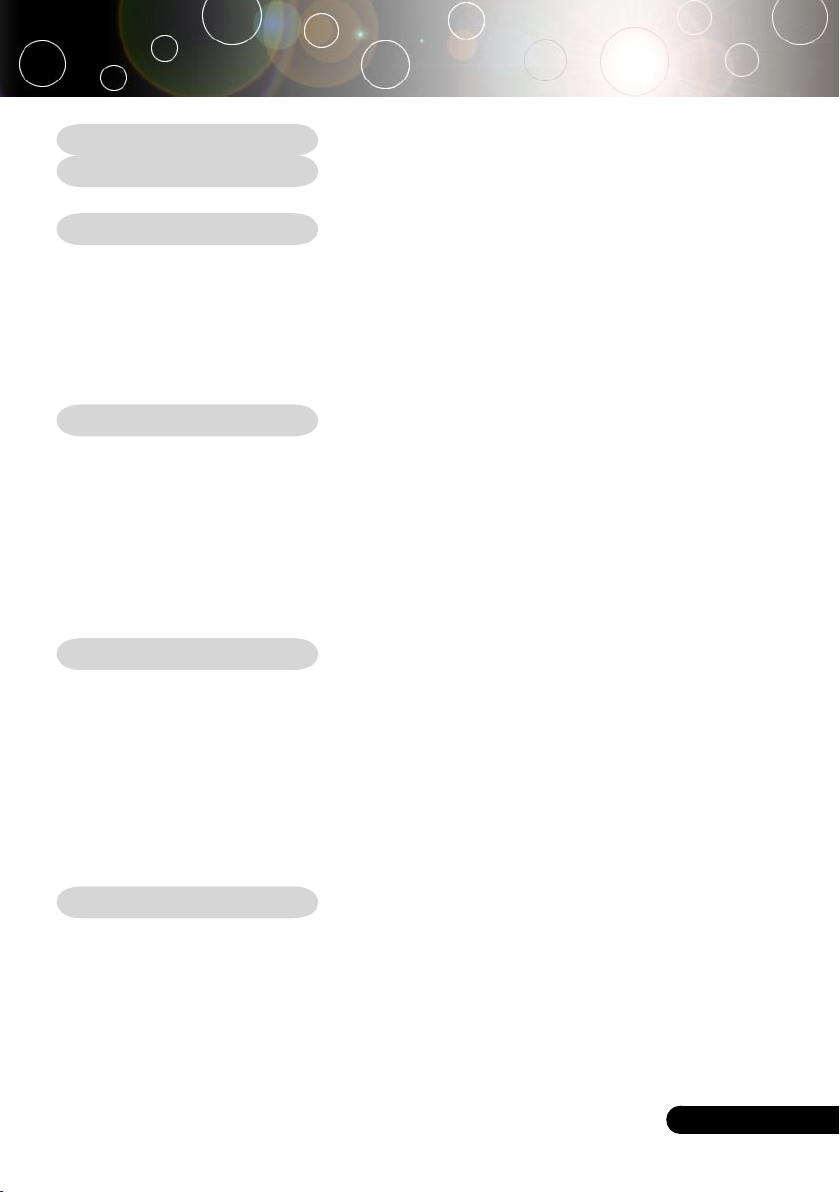
...Русский
1
Содержание
Содержание .............................................................................................. 1
Памятка ......................................................................................................2
Меры предосторожности .................................................................................2
Введение .................................................................................................... 4
Краткое описание проектора ..........................................................................4
Комплектация ....................................................................................................5
Обзор проектора ..............................................................................................6
Общий вид ...................................................................................................................6
Панель управления ...................................................................................................... 7
Соединительные разъемы .........................................................................................8
Пульт дистанционного управления ..........................................................................9
Установка ................................................................................................. 10
Подключение проектора .................................................................................10
Включение и выключение проектора .............................................................11
Включение проектора ............................................................................................... 11
Выключение проектора ............................................................................................12
Предупреждающий индикатор .................................................................................12
Настройка изображения ................................................................................. 13
Настройка положения проектора по высоте ........................................................13
Настройка размера проецируемого изображения .................................................14
Настройка трансфокатора / фокуса проектора .................................................14
Органы управления ............................................................................... 15
Панель управления и пульт дистанционного управления ..........................15
Экранные меню .................................................................................................18
Как пользоваться экранным меню ..........................................................................18
Язык .............................................................................................................................19
Изображение 1 ...........................................................................................................20
Изображение 2 -- (Компьютерный режим) ............................................................. 22
Изображение 2 -- (Видеорежим) .............................................................................. 24
Звук ............................................................................................................................. 26
Настройки .................................................................................................................. 27
Параметры лампы ....................................................................................................29
Приложения. ............................................................................................ 30
Устранение неполадок ....................................................................................30
Замена лампы ...................................................................................................34
Технические характеристики ........................................................................35
Совместимые режимы ....................................................................................36
Команды RS232 ................................................................................................37
Международный офис Optoma ........................................................................38
Page 2
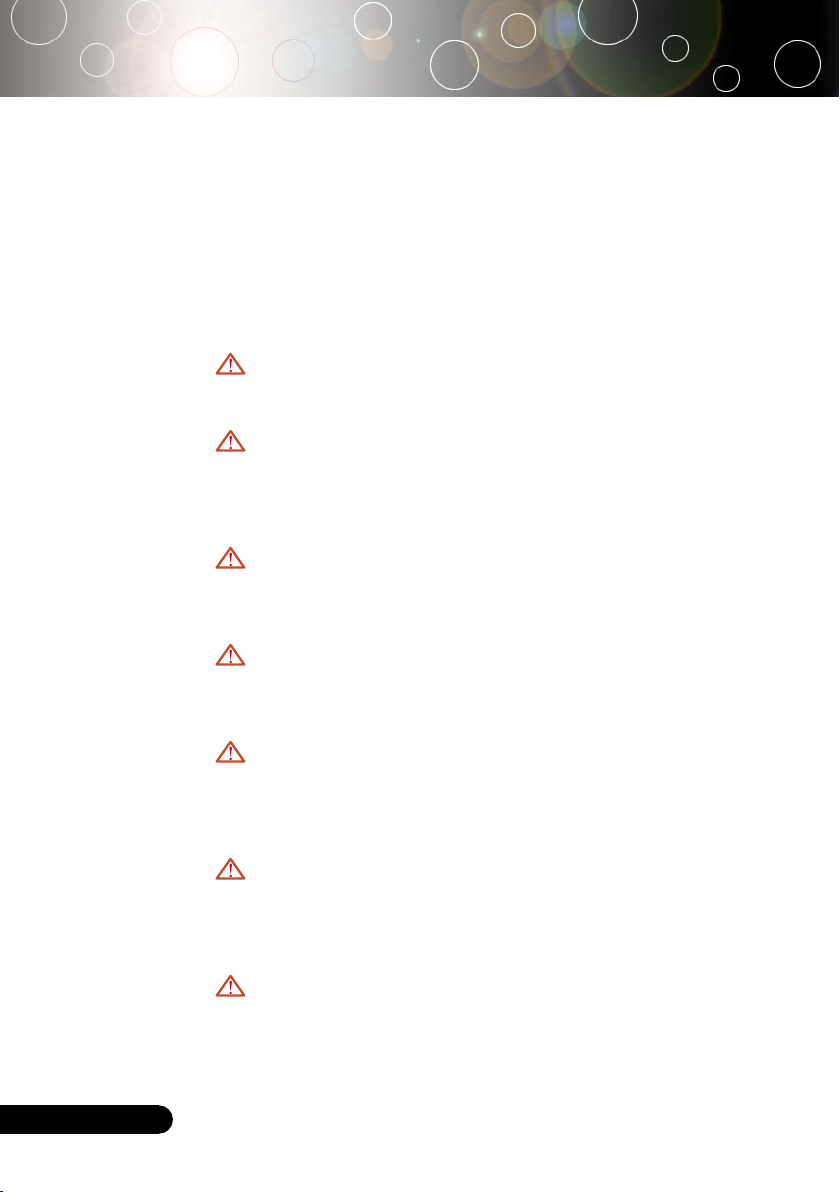
Русский...
2
Меры предосторожности
Соблюдайте все предупреждения, меры
предосторожности и технического
обслуживания согласно рекомендациям в
данном руководстве пользователя, чтобы
максимально продлить срок службы проектора.
Предупреждение - Не смотрите в объектив проектора при
включенной лампе. Яркий свет может
повредить глаза.
Предупреждение - Чтобы уменьшить риск возникновения
пожара или поражения электрическим
током, не подвергайте данный
проектор воздействию дождя или
влаги.
Предупреждение - Пожалуйста,не открывайте и не
разбирайте проектор, так как
это может вызвать поражение
электрическим током.
Предупреждение - При замене ламы,пожалуйста,
дождитесь пока проектор остынет, и
выполните все указания по замене
лампы. (см. стр. 34).
Предупреждение - Проектор самостоятельно определит
срок службы лампы. Пожалуйста,
обязательно замените лампу,
когда проектор начнет показывать
предупреждающие сообщения.
Предупреждение - После замены блока лампы
сбросьте функцию «Lamp Reset»
(Сброс счетчика лампы) в экранном
меню «Lamp Setting» (Параметры
лампы)(см. стр. 29).
Предупреждение - При выключении проектора,
пожалуйста, убедитесь, что проектор
завершил цикл охлаждения, перед тем
как отключать питание.
Памятка
Page 3
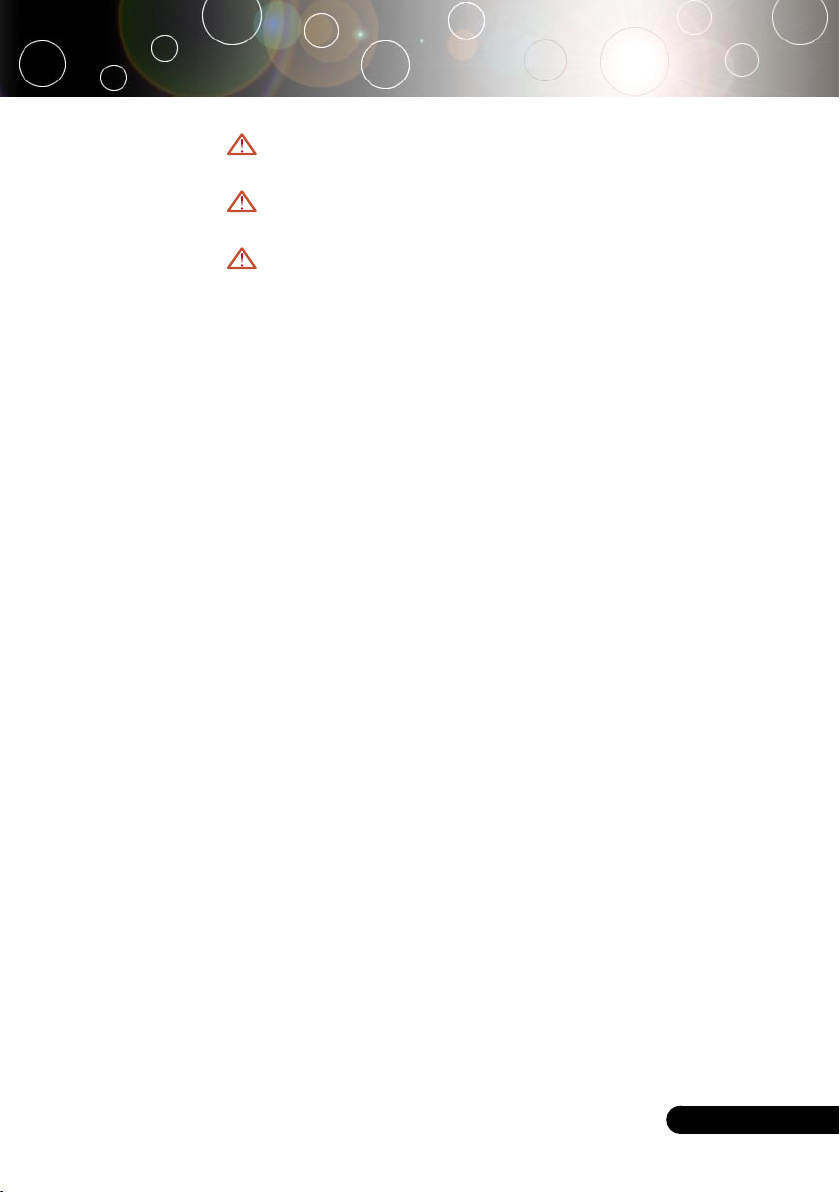
...Русский
3
Памятка
Обязательно:
Выключайте проектор перед очисткой.
Для очистки корпуса проектора используйте мягкую
ткань, смоченную специальным моющим средством.
Если прибор длительное время не используется,
отключите электрический штепсель от розетки
переменного тока.
Ни в коем случае:
Не закрывайте щели и отверстия в корпусе проектора
предназначенные для вентиляции.
Не используйте для очистки прибора абразивные
чистящие средства, парафины или растворители.
Не используйте проектор в следующих условиях:
- При очень высокой или низкой температуре и высокой
влажности.
- В местах с повышенным содержанием пыли или грязи.
- В близи каких-либо приборов, генерирующих сильное
магнитное поле.
- Не помещайте под прямыми солнечными лучами.
Предупреждение - Сначала включайте проектор, а затем
источники сигнала.
Предупреждение - Не используйте крышку объектива при
работающем проекторе.
Предупреждение - После окончания срока службы лампы
проектор перестанет запускаться,
пока не будет заменен ламповый
блок. Досрочная замена лампы может
понадобится в случае её выхода
из строя} Чтобы заменить лампу,
выполните процедуры, перечисленные
в разделе «Замена лампы».
Page 4
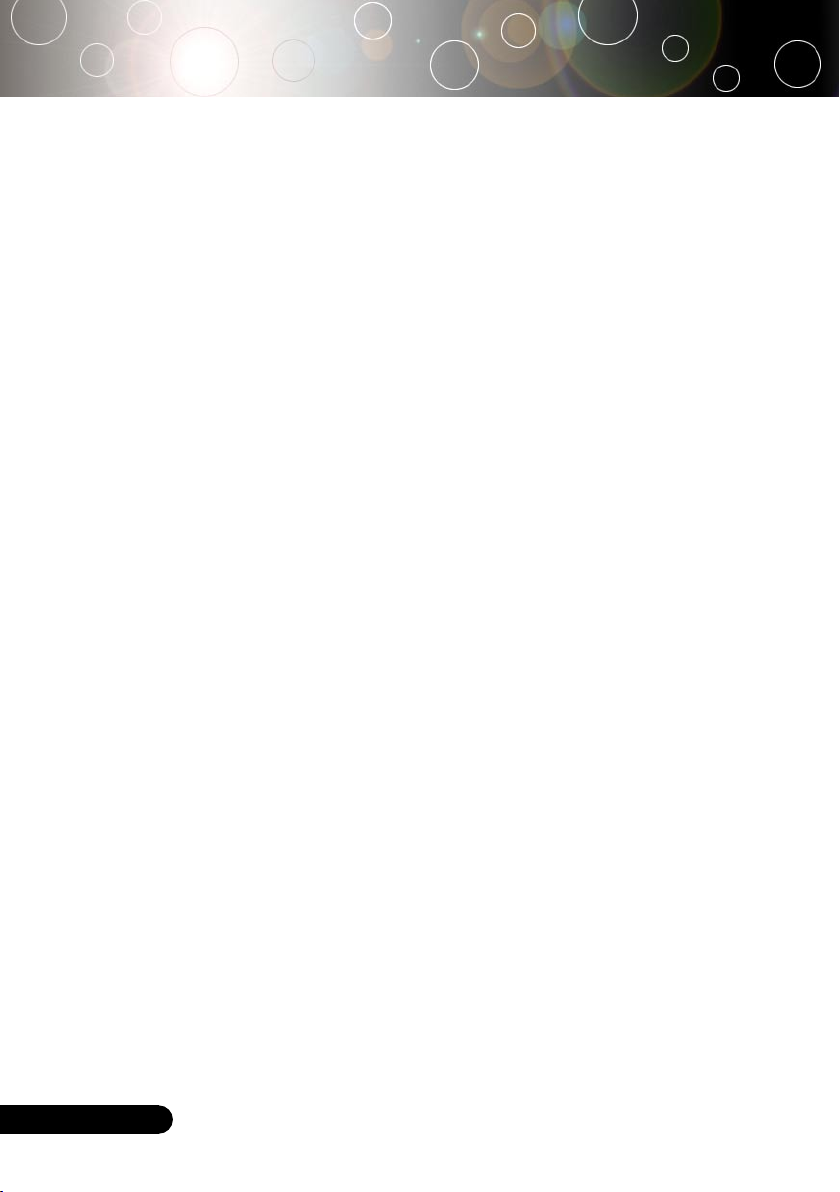
Русский...
4
Введение
Краткое описание проектора
Поздравляем вас и благодарим за выбор проекторов
Optoma. Данный продукт - это однокристальный
0,7” XGA проектор DLP®. Основные особенности
проектора:
физическое разрешение XGA, 1024 x 768 адресуемых
точек
Технология DLP® с одним чипом
Совместимость со стандартами NTSC/NTSC4.43/
PAL/PAL-M/PAL-N/SECAM и HDTV (480i/p,576i/p,720p,
1080i)
Высокотехнологичное подключение DVI для
цифрового сигнала с функцией защиты от
копирования HDCP и поддержкой стандартов 480p,
576p, 720p и 1080i
Полнофункциональное дистанционное управление
Удобное экранное меню на нескольких языках
Совершенная система коррекции трапецеидальных
искажений и высокое качество цифрового
масштабирования изображения
Удобная панель управления
Совместимость с сигналами VGA, SVGA, SXGA,
SXGA+
Совместимость с компьютерами Macintosh
Page 5
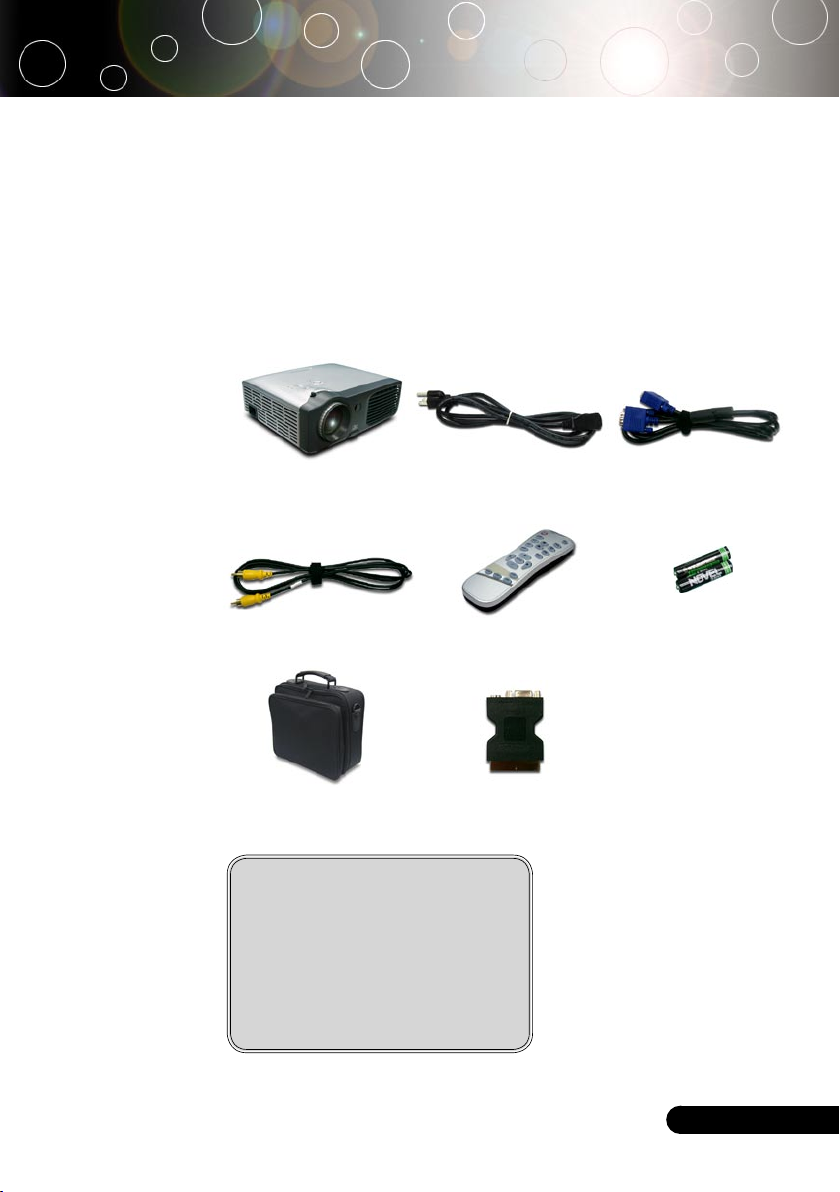
...Русский
5
Документы:
Руководство пользователя
Краткое руководство по началу
работы
Гарантийная карточка
Карта WEEE
Адаптер SCART
RGB (приобретается
дополнительно)
Введение
Комплектация
Данный проектор поставляется в комплекте
показанном ниже. Проверьте комплектацию. Если
чего-то не хватает, незамедлительно свяжитесь с
вашим поставщиком.
Кабель питания 1,8 м VGA-кабель 1,8 м
Композитный
видеокабель 2 м
Проектор с крышкой
объектива
Пульт дистанционного
управления
2 батарейки
Сумка для переноски
(приобретается
дополнительно)
Page 6
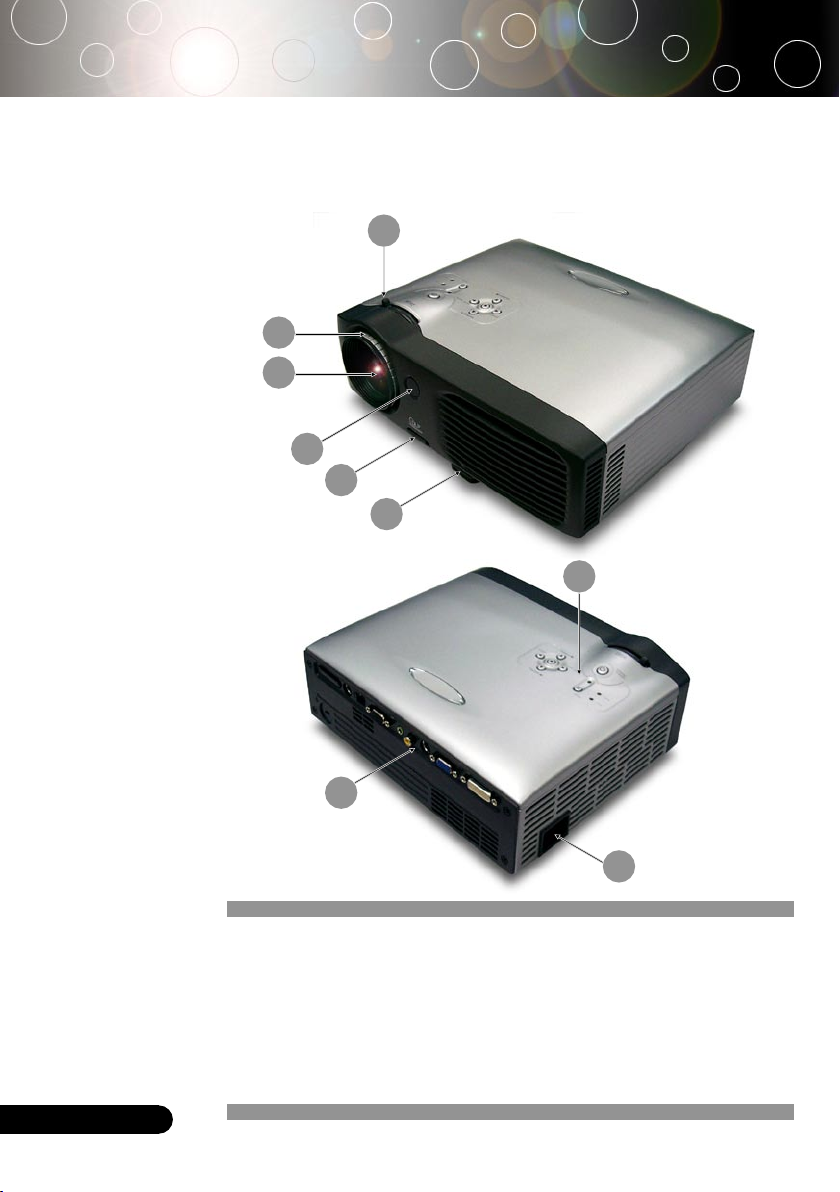
Русский...
6
Общий вид
Обзор проектора
1. Кольцо фокусировки
2. Кольцо трансфокатора
3. Вариобъектив
4. Кнопка фиксатора выдвижной ножки
5. Ножка подъемного механизма
6. Приемник дистанционного управления
7. Соединительные разъемы
8. Разъем электропитания
9. Панель управления
4
2
5
Введение
8
1
3
6
9
7
Page 7
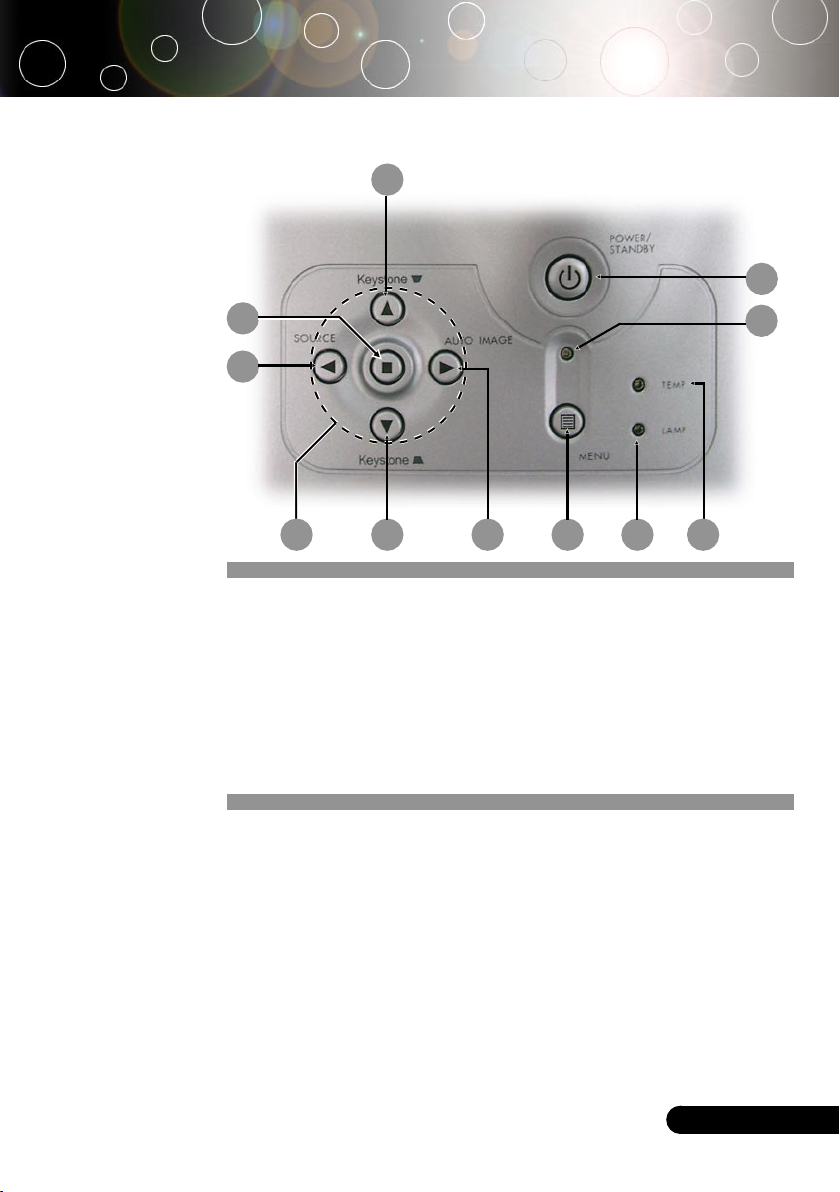
...Русский
7
Панель управления
1. Индикатор температуры
2. Индикатор лампы
3. Светодиодный индикатор питания
4. Питание/Ждущий режим
5. Источник
6. Кнопка Auto Image (автонастройка)
7. Меню (Вкл./Выкл.)
8. Четыре кнопки курсора
9. Ввод
10. Коррекция трапециидальных искажений
5
2
3
10
4
Введение
9
10
1 6
8 7
Page 8
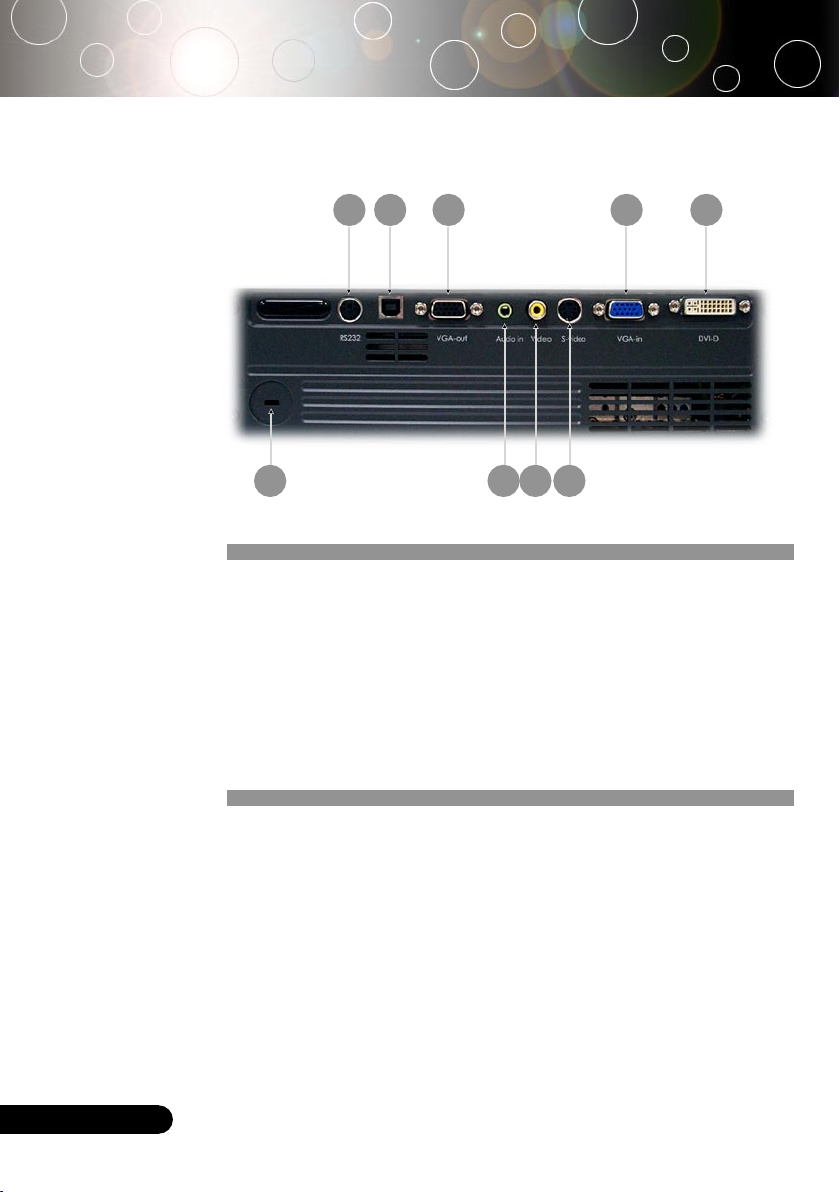
Русский...
8
Введение
Панель управления
1. Входной разъем DVI-D (для цифрового сигнала высокой
четкости с функцией защиты от копирования HDCP)
2. Аналоговый сигнал PC/SCART RGB/HDTV/Входной разъем для
видео
3. Выходной разъем для сквозного подключения монитора
4. Разъем USB
5. Входной разъем RS232
6. Входной разъем S-Video
7. Входной разъем композитного видеосигнала
8. Входной разъем аудиосигнала
9. Гнездо замка Kensington
TM
1
9 8
6
2
3
4
5
7
Page 9
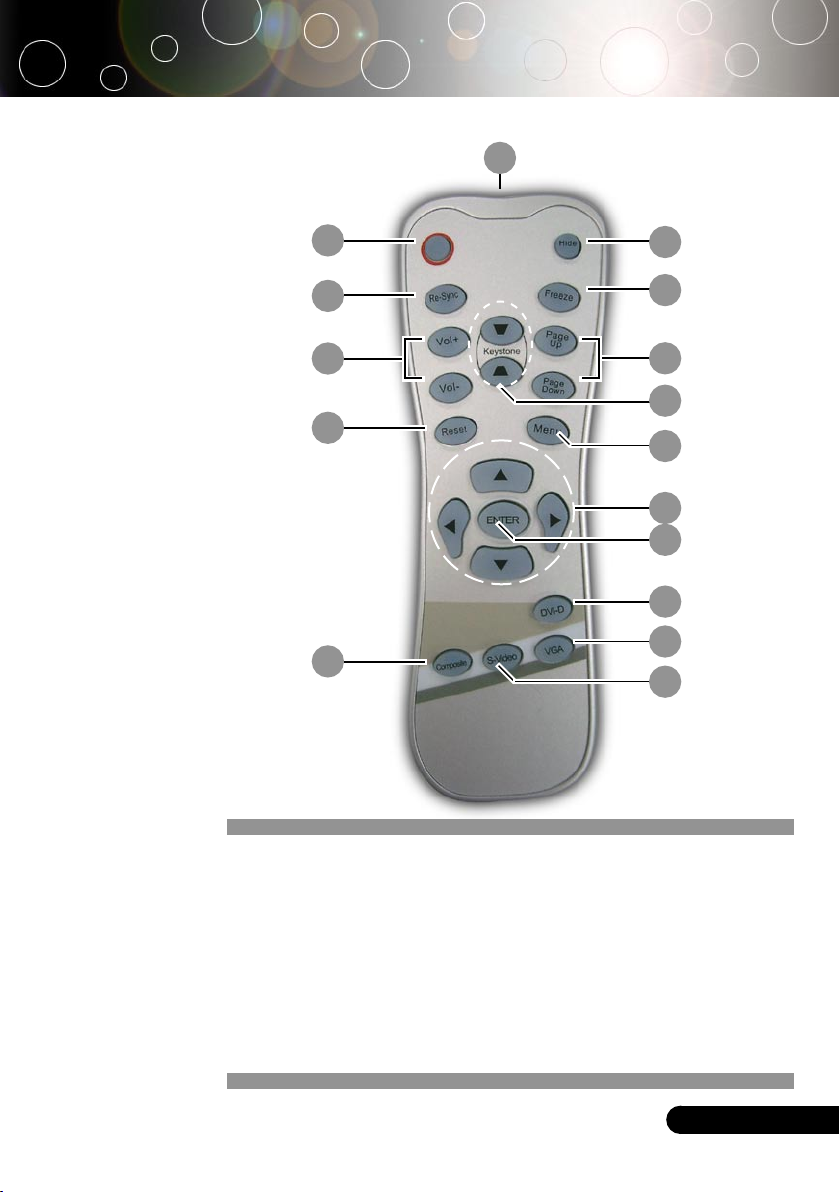
...Русский
9
1. ИК передатчик
2. Питание
3. Повторная синхронизация
4. Громкость (Volume + / - )
5. Сброс
6. Спрятать
7. Стоп-кадр
8. Следующая страница /
Предыдущая страница
Пульт дистанционного управления
Введение
9. Коррекция
трапецеидального
искажения
10. Меню
11. Четыре кнопки курсора
12. Ввод
13. Выбор DVI-D
14. Выбор VGA-сигнала
15. Выбор S-Video сигнала
16. Выбор композитного
видеосигнала
1
6
9
11
2
3
7
8
10
5
15
14
16
4
13
12
Page 10
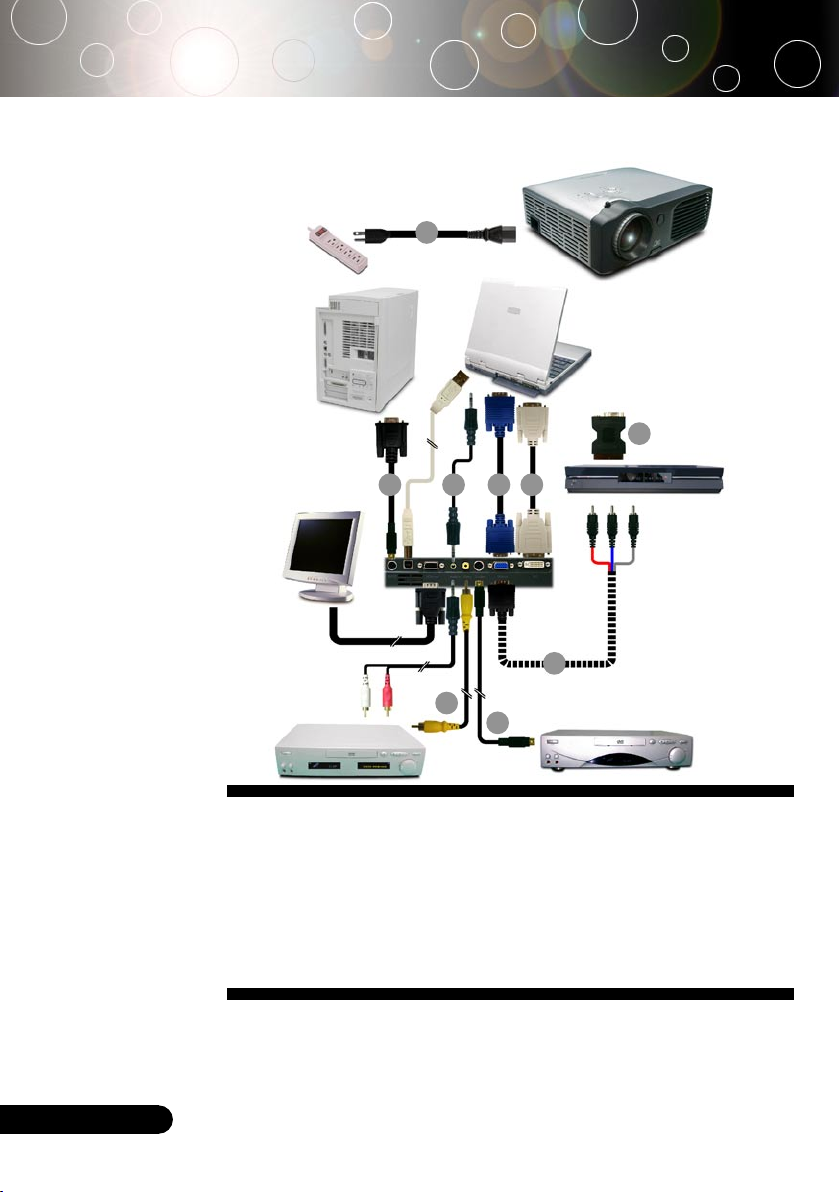
Русский...
10
1. .................................................................................................Кабель питания
2. .......................................................................................................VGA-кабель
3. .............................................................................. Композитный видеокабель
4. ................................ Адаптер SCART RGB (приобретается дополнительно)
5. .............Аудиокабель с со штырьковым и Jack-разъемами (приобретается
дополнительно)
6. ................................. S-Video видеокабель (приобретается дополнительно)
7. ......... Кабель D-Sub - RCA для телевизионного сигнала высокой четкости/
компонентного сигнала (приобретается дополнительно)
8. ....................................... Кабель DVI – DVI (приобретается дополнительно)
9. ............................................ Кабель RS232 (приобретается дополнительно)
Подключение проектора
Чтобы обеспечить правильную работу проектора
с вашим компьютером, пожалуйста, установите
разрешение вашей видеокарты на значение 1024 X
768 точек. Убедитесь, что частота синхронизации
совместима с проектором. См. раздел «Совместимые
режимы» на странице 35.
Видеовыход
S-Video
видеовыход
DVD-плеер,
декодер,ТВ-приемник
высокойчеткости
Установка
4
2
1
3
6
59
RS232
DVIRGB
USB
7
8
Page 11
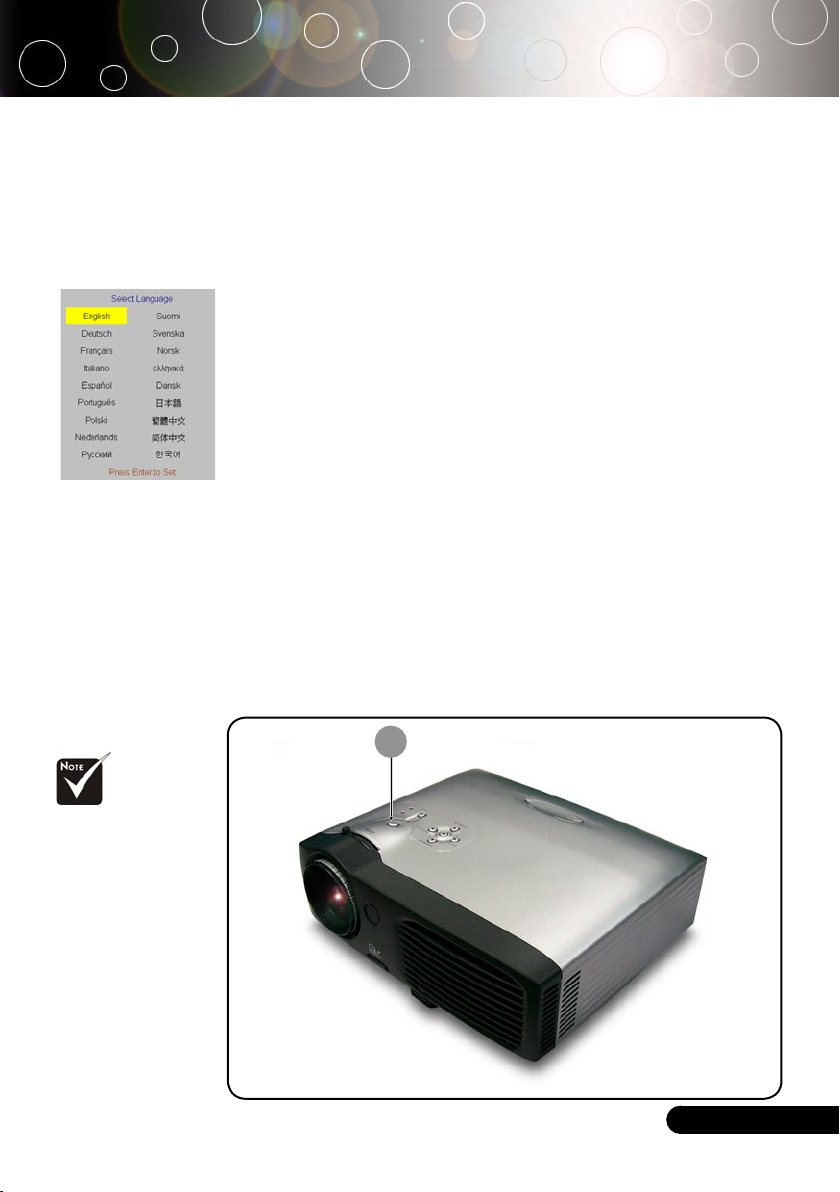
...Русский
11
Установка
Питание/Ждущий режим
Включение проектора
1. Снимите крышку объектива.
2. Убедитесь, что кабель питания и сигнальный кабель
надежно подключены. Светодиодный индикатор питания
будет мигать зеленым светом.
3. Включите лампу, нажав кнопку «Питание/Ждущий
режим» на панели управления. Светодиодный
индикатор питания будет гореть зеленым светом.
При первом использовании проектора после
отображения начального экрана при помощи меню
быстрого доступа можно выбрать язык дисплея.
4. Включите источник видеосигнала (компьютер, ноутбук,
видеопроигрыватель, и т.п.). Проектор автоматически
определит источник сигнала.
Если на экране отображается надпись «No Sig-
nal» (Нет сигнала), пожалуйста, убедитесь, что
сигнальные кабели надежно подключены.
Если вы подключите одновременно несколько
источников сигнала, для их переключения используйте
кнопку «Source» (Источник) на пульте дистанционного
управления или панели управления.
Включение и выключение
проектора
Сначала включайте
проектор, а затем
источники сигнала.
1
Quick Menu
Page 12
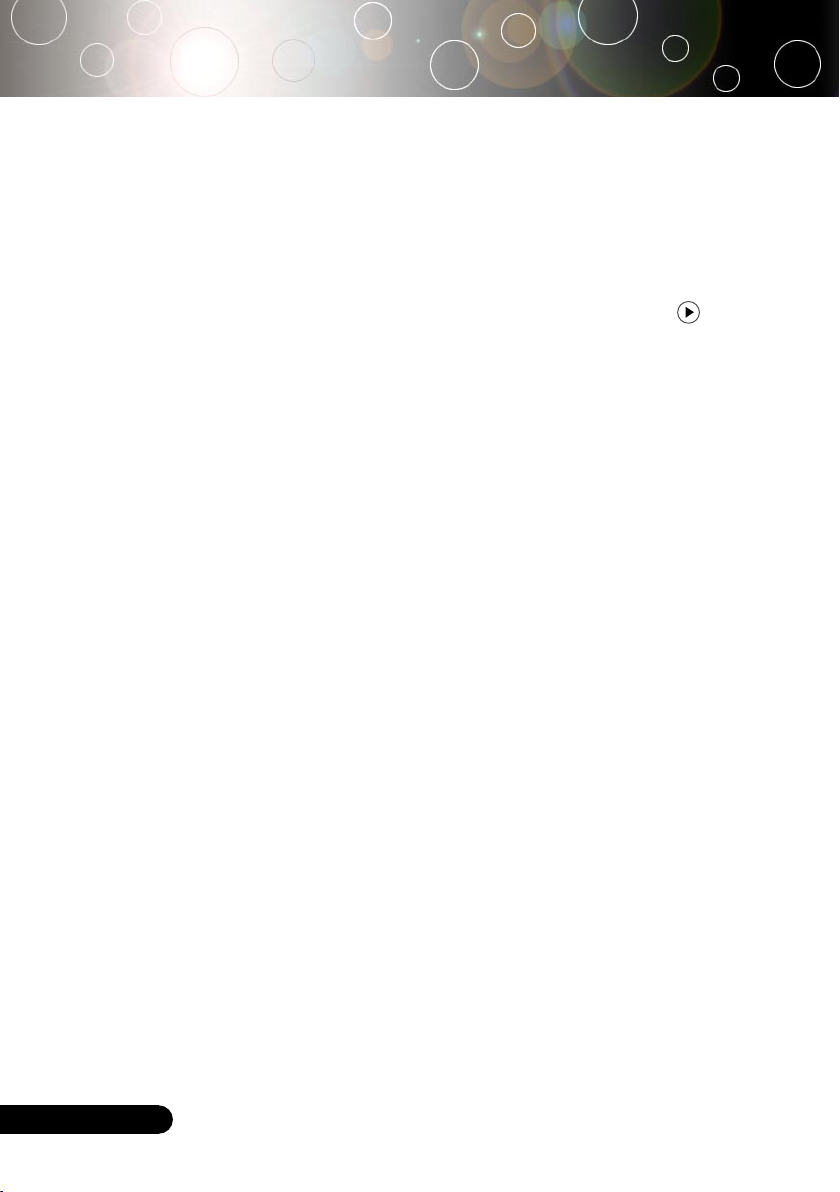
Русский...
12
Установка
Предупреждающий индикатор
Если индикатор “LAMP” (лампа) непрерывно горит красным
светом, проектор автоматически выключится.Пожалуйста,
обратитесь к местному продавцу или в сервисный центр.
Если индикатор “TEMP” (температура) непрерывно горит
красным светом в течение приблизительно 20 секунд, это
означает перегрев проектора. на экране отобразится
сообщение «Превышение температуры. Неисправность
вентилятора» Проектор автоматически выключится.
В нормальных условиях проектор можно снова включить для
продолжения презентации. Если проблему устранить не
удалось, вам следует обратиться к местному поставщику
или в сервисный центр.
Если индикатор “TEMP” мигает красным светом в течение
приблизительно 10 секунд, на экране отобразится
сообщение «Отказ вентилятора. Лампа будет вскоре
автоматически выключена.».Пожалуйста, свяжитесь с
местным поставщиком или сервисным центром.
Выключение проектора
1. Чтобы выключить лампу проектора, нажмите кнопку
“Power/Standby” (питание/ждущий режим). На экране
проектора появится сообщение “Power off the lamp?
Picture Mute” (Выключить проектор? Гаш. экр.). Ещё раз
нажмите кнопку “Power/Standby”, чтобы подтвердить
операцию. В противном случае это сообщение через 5
секунд исчезнет.
Учтите, что если вместо этого нажать кнопку ,проектор
перейдет в режим “Picture Mute” (Гаш. экр.) и не будет
ничего показывать. Для выхода из этого режима нажмите
еще раз кнопку “Power/Standby”.
2. Вентиляторы охлаждения продолжают работу в течение
приблизительно 60 секунд для охлаждения аппарата,
после чего светодиодный индикатор питания загорается
зеленым светом. Если индикатор питания начал мигать,
значит, проектор перешел в режим ожидания. Если вы
хотите снова включить проектор, вы должны подождать,
пока проектор завершит цикл охлаждения и перейдет
в ждущий режим. В режиме ожидания просто нажмите
кнопку «Питание/Ждущий режим», чтобы снова включить
проектор.
3. Отключите кабель питания от электрической розетки и
проектора.
4. Не включайте проектор сразу после процедуры
выключения.
Page 13

...Русский
13
Настройка изображения
Настройка положения проектора по
высоте
Подъемная ножка
1
2
3
Кнопка фиксатора
выдвижной ножки
Проектор оснащен подъемной ножкой для настройки
положения проектора по высоте.
Чтобы поднять проектор:
1. Нажмите кнопку подъемника .
2. Поднимите проектор на нужный угол отображения
, затем отпустите кнопку, чтобы зафиксировать
подъемную ножку в этом положении.
3. Используйте колесико для точной настройки угла
отображения.
Чтобы опустить проектор:
1. Нажмите кнопку подъемника.
2. Опустите проектор, затем отпустите кнопку
подъемника, чтобы зафиксировать подъемную ножку в
этом положении.
3. Используйте колесико для точной настройки угла
отображения.
Установка
Колесико подстройки
наклона
Page 14

Русский...
14
Кольцо
фокусировки
Кольцо
трансфокатора
Настройка трансфокатора / фокуса
проектора
При помощи кольца трансфокатора вы можете
увеличивать или уменьшать масштаб изображения. Для
фокусировки изображения вращайте кольцо фокусировки,
пока изображение не станет четким. Проектор будет
фокусироваться на расстоянии от 1,2 метра до 10,0 метров.
Настройка размера проецируемого
изображения
61,5"
(156,3cm)
102,5"
(260,4cm)
143,5"
(364,6cm)
164,0"
(416,7cm)
205,1"
(520,8cm)
29,5" (75,0cm)
73,8"(187,5cm)
123.0"(312,5cm)
172,2"(437,5cm)
196,9"(500,0cm)
246,1"(625,0cm)
3,94'
32,81'
26,25'
22,97'
16,40'
9,84'
(1,2m)
(10,0m)
(8,0m)
(7,0m)
(5,0m)
(3,0m)
24,6"
(62,5cm)
Данный график приводится только для справки.
Установка
Max.
29,5"(75,0cm)
73,8"(187,5cm)
123,0"(312,5cm)
172,2"(437,5cm)
196,9"(500,0cm)
246,1"(625,0cm)
Min. 24,6"(62,5cm) 61,5"(156,3cm) 102,5"(260,4cm) 143,5"(364,6cm) 164,0"(416,7cm) 205,1"(520,8cm)
Max.(WxH)
23,60" x 17,70"
(60,0 x 45,0cm)
59,04" x 44,28"
(150,0 x 112,5cm)
98,40" x 73,80"
(250,0 x 187,5cm)
137,76" x 103,32"
(350,0 x 262,5cm)
157,52" x 118,14"
(400,0 x 300,0cm)
196,88" x 147,66"
(500,0 x 375,0cm)
Min.(WxH)
19,68" x 14,76"
(50,0 x 37,5cm)
49,20" x 36,90"
(125,0 x 93,8cm)
82,00" x 61,50"
(208,3 x 156,2cm)
114,80" x 86,10"
(291,7 x 218,8cm)
131,20" x 98,40"
(333,4 x 250,0cm)
164,08" x 123,06"
(416,6 x 312,5cm)
3,94'(1,2m)
9,84'(3,0m)
16,40'(5,0m)
22,97'(7,0m)
26,25'(8,0m)
32,81'(10,0m)
Диагональ
экрана
Размер
экрана
Расстояние
Page 15

...Русский
15
Органы управления
Пульт ДУПанель управления
Панель упрвления и пульт
дистанционного управления
Вы можете управлять функциями проектора двумя
способами: при помощи пульта дистанционного
управления и панели управления.
Использование ние панели управления
Питание/Ждущий режим
►
См. раздел «Включение и выключение проектора» на страницах
11-12.
Источник
►
Нажмите кнопку Источник, чтобы выбрать источник аналогового
RGB, Component-p, Component-i или HDTV сигнала.
Меню
►
Нажмите кнопку Меню, чтобы отобразить экранное меню. Чтобы
закрыть экранное меню, снова нажмите кнопку.
Коррекция трапециидальных искажений /
►
Регулирует искажение, вызванное наклоном проектора (±16
градусов).
Четыре кнопки курсора
►
Используйте кнопки для выбора пунктов меню
или для настройки выбранного параметра.
Ввод
►
Позволяет подтвердить выбранные пункты.
Кнопка Auto Image (автонастройка)
►
Автоматически синхронизирует проектор с источником
видеосигнала.
Page 16

Русский...
16
Органы управления
Использование пульта дистанционного управления
Питание/Ждущий режим
►
См. раздел «Включение и выключение проектора» на страницах
11-12.
Повторная синхронизация (Re-Sync)
►
Автоматически синхронизирует проектор с источником
видеосигнала.
Громкость + / - (Vol+/Vol-)
►
Увеличивает/понижает громкость громкоговорителя.
Сброс
►
Устанавливает заводские значения по умолчанию для
регулировок и параметров.
Спрятать
►
Нажмите «Hide» (спрятать), чтобы спрятать изображение, и
нажмите эту кнопку еще раз, чтобы вновь показать его.
Коррекция трапецеидального искажения /
►
Регулирует искажение, вызванное наклоном проектора (±16
градусов).
Предыдущая страница (Только в компьютерном
режиме)
►
Используйте эту кнопку для перехода на предыдущую страницу.
Эта функция доступна, только когда проектор подключен к
компьютеру посредством USB кабеля.
Следующая страница(Только в компьютерном
режиме)
►
Используйте эту кнопку для перехода на следующую страницу.
Эта функция доступна, только когда проектор подключен к
компьютеру посредством USB кабеля.
Стоп-кадр
►
Нажмите кнопку «Freeze» (Стоп-кадр), чтобы приостановить
изображение на экране.
Четыре кнопки курсора
►
Используйте кнопки для выбора пунктов меню
или для настройки выбранного параметра.
Меню
►
Нажмите кнопку Меню, чтобы отобразить экранное меню. Чтобы
закрыть экранное меню, снова нажмите кнопку.
Ввод
►
Позволяет подтвердить выбранные пункты.
Page 17

...Русский
17
VGA
►
Нажмите «VGA» для выбора аналогового источника RGB,
компонентного источника и источника SCART/HDTV.
S-Video
►
Нажмите кнопку «S-Video», чтобы выбрать источник S-Video
сигнала.
Composite (Композитный)
►
Нажмите кнопку «composite», чтобы выбрать источник
композитного сигнала.
DVI-D
►
Нажмите «DVI-D» для выбора сигнала с разъема DVI-D.
Органы управления
Page 18

Русский...
18
Проектор оснащен экранными меню на нескольких
языках, которые позволяют настраивать
изображение и изменять различные параметры.
Проектор автоматически определит источник
сигнала.
Как пользоваться экранным меню
1. Чтобы открыть экранное меню, нажмите кнопку «Menu» (Меню)
на пульте дистанционного управления или панели управления.
2. Когда отобразится экранное меню, выберите главное
меню при помощи кнопок . При выборе пункта на
определеннойстранице, нажмите «Enter» (Ввод), чтобы
открыть подменю.
3. Выберите нужный пункт при помощи кнопок и настройте
параметры кнопками .
4. Выберите следующий пункт для настройки в подменю и
произведите настройку, как описано выше.
5. Нажмите кнопку «Menu» (Меню), чтобы подтвердить выбор,
после чего отобразится основное меню.
6. Чтобы выйти, снова нажмите кнопку «Menu» (Меню). Экранное
меню закроется, и проектор автоматически сохранит новые
настройки.
Экранные меню
Главное меню
Подменю Параметр
Органы управления
Page 19

...Русский
19
Язык
Язык
Вы можете отображать экранное меню на нескольких языках Выберите
нужный язык при помощи кнопки или .
Нажмите кнопку «Enter» (Ввод), чтобы подтвердить выбор.
Компьютерный режим / Видеорежим
Органы управления
Page 20

Русский...
20
Режим Индикации
Для различных типов изображений есть целый ряд оптимизированных
заводских настроек.
►
PC : для компьютера или ноутбука.
►
Кино : для домашнего кинотеатра.
►
Игры : для Игры.
►
sRGB : для стандартного цвета.
►
Пользов. : Запомнить пользовательские настройки.
Яркость
Этот параметр регулирует яркость изображения.
►
Нажмите кнопку , чтобы сделать изображение темнее.
►
Нажмите кнопку , чтобы сделать изображение светлее.
Контраст
Параметр Контрастность регулирует степень различия между самыми
светлыми и самыми темными участками изображения. Регулировка
контраста изменяет количество черного и белого цветов в изображении.
►
Нажмите кнопку , чтобы уменьшить контраст.
►
Нажмите кнопку , чтобы увеличить контраст.
Трапеции
Этот параметр регулирует искажение изображения, вызванное
наклонной проекцией. (±16 градусов).
Цвет
Нажмите “Enter” (ввод) для настройки красного, зеленого и синего
цветов.
Компьютерный режим / Видеорежим
Органы управления
Изображение1
Page 21

...Русский
21
Изображение1
Компьютерный режим / Видеорежим
Органы управления
Уровень белого
Используйте параметр «белый сегмент» для установки уровня
ВЧ- коррекции DMD-чипа (микрозеркальной матрицы). 0 означает
минимальную ВЧ-коррекцию, а 10 – максимальную. Если вы
предпочитаете более резкое изображение, установите значение ближе
к максимальному. Чтобы получить сглаженное и более естественное
изображение, установите значение ближе к минимальному.
Температура цвета
Этот параметр регулирует цветовую температуру. При более высокой
температуре, экран выглядит холоднее, а при более высокой – теплее.
Page 22

Русский...
22
Изображение2
(Компьютерный
режим)
Компьютерный режим
Органы управления
Частота
Параметр «Frequency» (Частота) изменяет частоту отображения
данных, чтобы она соответствовала частоте вашей видеокарты. Если на
экране наблюдается вертикальная мигающая полоса, используйте эту
функцию для регулировки.
Подстройка
«Tracking» (Подстройка) позволят синхронизировать сигнал дисплея с
видеокартой.
Если на экране наблюдается нестабильное или мигающее изображение,
исправьте этот эффект при помощи данной функции.
Расположение по гор.
►
Нажмите кнопку , чтобы переместить изображение влево.
►
Нажмите кнопку , чтобы переместить изображение вправо.
Расположение по верт.
►
Нажмите кнопку , чтобы переместить изображение вниз.
►
Нажмите кнопку , чтобы переместить изображение вверх.
Гамма
Этот параметр влияет на воспроизведение темных сюжетов. При
высоком значении гаммы, темные сюжеты будут выглядеть светлее.
Формат Экр
Вы можете использовать данную функцию, чтобы выбрать нужное
соотношение сторон изображения.
►
4:3 : Входной сигнал будет масштабироваться, чтобы
поместиться на проекционном экране.
Page 23

...Русский
23
Изображение2
(Компьютерный
режим)
Компьютерный режим
►
Входной сигнал будет масштабироваться, чтобы поместиться.
►
Window (Окно): Если изображение в формате 4:3 больше,
чем экран 16:9, то выберите режим “Window” (окно), чтобы
подогнать изображение под размер экрана, не меняя расстояние
проецирования.
Положение изобр. 16:9
Настройте image position (положение изображения) по вертикали при
выборе формата кадра 16:9.
►
Нажмите кнопку , чтобы переместить изображение вниз.
►
Нажмите кнопку , чтобы переместить изображение вверх.
ОкноИсходный вход
Органы управления
Page 24

Русский...
24
В режиме
DVI-D функции
“Насыщенность цв.” ,
“(Тон)” и “Резкость” не
поддерживаются.
Органы управления
Изображение2
(Видеорежим)
Видеорежим
Гамма
Этот параметр влияет на воспроизведение темных сюжетов. При
высоком значении гаммы, темные сюжеты будут выглядеть светлее.
Насыщенность цв.
Настраивает видеоизображение от черно-белого до полностью
насыщенного цветного.
►
Нажмите кнопку , чтобы уменьшить насыщенность цветов
изображения.
►
Нажмите кнопку , чтобы увеличить насыщенность цветов
изображения.
Тон
Настраивает цветовой баланс красного и зеленого.
►
Нажмите кнопку , чтобы увеличить зеленый цвет в изображении.
►
Нажмите кнопку , чтобы увеличить красный цвет в изображении.
Резкость
Этот параметр регулирует яркость изображения.
►
Нажмите кнопку , чтобы уменьшить резкость.
►
Нажмите кнопку , чтобы уменьшить резкость.
Формат Экр
Вы можете использовать данную функцию, чтобы выбрать нужное
соотношение сторон изображения.
►
4:3 : Входной сигнал будет масштабироваться, чтобы
поместиться на проекционном экране.
►
Входной сигнал будет масштабироваться, чтобы поместиться.
Page 25

...Русский
25
Органы управления
Изображение2
(Видеорежим)
►
Window (Окно): Если изображение в формате 4:3 больше,
чем экран 16:9, то выберите режим “Window” (окно), чтобы
подогнать изображение под размер экрана, не меняя расстояние
проецирования.
Положение изобр. 16:9
Настройте image position (положение изображения) по вертикали при
выборе формата кадра 16:9.
►
Нажмите кнопку , чтобы переместить изображение вниз.
►
Нажмите кнопку , чтобы переместить изображение вверх.
Видеорежим
ОкноИсходный вход
Page 26

Русский...
26
Органы управления
Звук
Громк.
►
Нажмите кнопку , чтобы уменьшить громкость.
►
Нажмите кнопку , чтобы увеличить громкость.
Пригл.
►
Выберите левый значок, чтобы отключить звук.
►
Выберите правый значок, чтобы включить звук.
Компьютерный режим / Видеорежим
Page 27

...Русский
27
Расположение меню
Выберите положение меню на экране.
Проекция
►
Фронтальная
Заводская установка по умолчанию.
►
Обратная
При выборе данной функции, проектор обращает изображение так,
чтобы его можно было проецировать из-за прозрачного экрана.
►
Фронтальная с потолка
При выборе данной функции, проектор переворачивает изображение
для проецирования при установке проектора на потолке.
►
Обратная спотолка
При выборе этой функции, проектор одновременно обращает
и переворачивает изображение. Вы можете проецировать
изображение из-за прозрачного экрана, установив проектор на
потолке.
Тип Сигнала
Выберите тип источника сигнала: RGB или видеосигнал.
Органы управления
Настройки
Компьютерный режим / Видеорежим
Page 28

Русский...
28
Блок. Источника
Если функция source lock (Блок. Источника) выключена, то при потере
сигнала проектор будет вести поиск другого сигнала. Если функция
source lock включена, то при потере сигнала поиск будет вестись после
нажатия кнопки “Source” (источник).
Усил. Вент.
Выберите значение «ON» (Вкл.), чтобы включить режим большой
высоты над уровнем моря, в котором вентиляторы непрерывно
работают на полной скорости, чтобы обеспечить надлежащее
охлаждение проектора на большой высоте над уровнем моря.
Сброс
Выберите «Да» (Yes), чтобы восстановить заводские значения по
умолчанию для параметров отображения во всех меню.
Масштаб
►
Нажмите чтобы уменьшить размер изображения.
►
Нажмите для увеличения изображения на экране
проекции.
Органы управления
Управление
Компьютерный режим / Видеорежим
Page 29

...Русский
29
Время работы лампы
Отображает прошедшее время работы лампы в часах.
Сброс счетчика лампы
Устанавливает значение счетчика времени работы лампы на 0 часов.
напоминание лампы
Выберите данную функцию, чтобы отобразить или скрыть
предупредительное сообщение при необходимости замены лампы.
Сообщение отобразится за 30 часов до окончания срока службы лампы.
Обычный реж.
ыберите значение «On» (Вкл.), чтобы уменьшить яркость лампы
проектора, что позволит снизить потребление энергии и продлить срок
службы лампы на 130%.
Выберите «Off» (Выкл.) для возврата в режим BRIGHT (Яркий).
Фвтовыключение (мин)
Задайте интервал отключения системы при отсутствии сигнала. (в
минутах)
Параметры
лампы
Органы управления
Компьютерный режим / Видеорежим
Page 30

Русский...
30
Приложения
Проблема: На экране отсутствует изображение.
►
Убедитесь, что все кабели и электропитание правильно и надежно
подключены, как описано в разделе «Установка».
►
Убедитесь, что контакты разъемов ее согнуты и не сломаны.
►
Проверьте, что лампа проектора надежно установлена.
Пожалуйста, см. раздел «Замена лампы».
►
Убедитесь, что сняли крышку объектива, и проектор включен.
►
Убедитесь в том, что не включена функция “Hide” (спрятать).
Проблема: Изображение отображается частично,
неверно или прокручивается.
►
Нажмите кнопку “Re-Sync” (ресинхронизация) на пульте
дистанционного управления или нажмите кнопку “Auto Image”
(автосинхронизация) на панели управления.
►
Если вы используете ПК:
Если разрешение экрана компьютера выше 1024 х 768, выполните
следующие шаги, чтобы изменить разрешение.
Для Windows 3.x:
1. В диспетчере программ Windows (Program Manager), щелкните
значок «Windows Setup» (Установка Windows) в группе Main
(Главная).
2. Проверьте, что установленное экранное разрешение меньше или
равно 1024 х 768 точек.
Для Windows 95,98,2000,XP:
1. Откройте «My Computer» (Мой компьютер), папку «Control Panel»
(Панель управления), и дважды щелкните значок «Display» (Экран).
2. Выберите вкладку «Setting» (Параметры).
3. Разрешение выбирается ползунком «Desktop Area» (Разрешение
экрана). Проверьте, что установленное экранное разрешение
меньше или равно 1024 х 768 точек.
Если проектор все равно не отображает изображение
полностью, вам нужно будет также изменить тип монитора,
который вы используете. См. следующие шаги.
4. Выполните предыдущие шаги 1 и 2. Нажмите кнопку «Advanced
Properties» (Дополнительно).
5. Нажмите кнопку «Change» (Изменить) на вкладке «Monitor»
(Монитор).больше или равное 1024 х 768
Устранение неполадок
Если в вашем проекторе обнаружились неполадки,
ознакомьтесь со следующей информацией. Если
проблему устранить не удалось, пожалуйста,
обратитесь к местному продавцу или в ервисный
центр.
Page 31

...Русский
31
6. Выберите пункт «Show all devices» (Вывести полный список
устройств). Затем выберите пункт «Standard monitor types»
(Стандартные мониторы) в списке «Manufacturers» (Изготовитель),
выберите монитор с нужным разрешением в списке «Models»
(Модель).
7. Проверьте, что установленное разрешение монитора меньше или
равно 1024 х 768 точек.
►
Если вы используете портативный ПК:
1. Сначала вам необходимо выполнить приведенные выше шаги по
установке разрешения компьютерного дисплея.
2. Переключите дисплей портативного компьютера в режим «external
display only» (только внешний дисплей) или «CRT only» (только
ЭЛТ).
►
Если вы затрудняетесь изменить разрешение или
изображение на вашем мониторе застывает, перезапустите все
оборудование и проектор.
Проблема: Экран ноутбука или компьютера PowerBook
не отображает вашу презентацию.
►
Если вы используете портативный ПК:
Некоторые портативные ПК могут отключать экран при использовании
второго дисплея. Обратитесь за информацией о включении
отображения на экране к документации вашего компьютера.
►
Если вы используете Apple PowerBook:
В «Пультах» (Control Panels), откройте пульт «Дисплей PowerBook»
(PowerBook Display) и выберите пункт «Включить видеоповтор» (Video
Mirroring “On”).
Проблема: Нестабильное или мигающее изображение
►
Для устранения этой неполадки используйте функцию «Tracking » (Подстройка). См. страницу 22.
►
Измените цветовую настройку монитора при помощи вашего
компьютера.
Проблема: На изображении наблюдается вертикальная
мигающая полоса
►
Для регулировки используйте функцию «Frequency» (Частота).
См. страницу 22.
►
Проверьте и заново настройте режим отображения видеокарты,
чтобы он был совместим с данным прибором. См. страницу 26.
Проблема: Изображение не сфокусировано
►
Отрегулируйте кольцо фокусировки на объективе проектора.
См. страницу 14.
►
Убедитесь, что проекционный экран находится на требуемом
расстоянии от 3,9 метра до 32,8 метров от проектора.
Приложения
Page 32

Русский...
32
Проблема: При просмотре DVD формата 16:9
изображение растянуто.
Проектор автоматически определяет DVD формата 16:9 и
регулирует соотношение сторон посредством цифрового
преобразования до полного экрана формата 4:3 по умолчанию.
Если изображение все еще растянуто, вам необходимо также
отрегулировать соотношение сторон следующим образом:
►
Пожалуйста, выберите соотношение сторон 4:3 на вашем DVD
проигрывателе, если вы воспроизводите DVD формата 16:9.
►
Если вы не можете выбрать соотношение сторон 4:3 на вашем DVD
проигрывателе, пожалуйста выберите соотношение сторон 4:3 в
экранном меню.
Проблема: Изображение перевернуто.
►
Выберите пункт «Management» (Настройки) в экранном меню и
отрегулируйте направление проекции. См. стр. 27.
Проблема: Лампа перегорела или издала хлопок
►
Когда срок службы лампы окончится, она перегорит и может
издать громкий хлопок. Если это произойдет, проектор не
включится, пока не будет заменен блок лампы. Чтобы заменить
лампу, выполните процедуры, перечисленные в разделе
«Замена лампы». См. стр. 34.
Проблема: Световое сообщение на индикаторе
Приложения
Сообщение
Индикатор питания
Зеленый
Индикатор
температуры
Индикатор
лампы
Ждущий режим
(Входной кабель
питания)
Мигает
Запуск лампы
Питание включено
Питание отключено
Ошибка
(неисправность лампы)
Ошибка
(температурная
неполадка)
Ошибка (вентилятор
заблокирован)
Мигает
Ошибка (перегрев)
Ош ибка
(отказ лампы)
Page 33

...Русский
33
Приложения
Проблема: Напоминающие сообщения
►
Если срок службы лампы истекает, то в течение около 10
секунд будет отображаться сообщение “Заканчивается
срок работы лампы в полнофункциональном режиме.
Целесообразно заменить лампу”.
►
“Перегрев проектора. Лампа будет вскоре автоматически
выключена.”появится при перегреве системы.
►
“Отказ вентилятора. Лампа будет вскоре автоматически
выключена.” появится при выходе вентилятора из строя.
Page 34

Русский...
34
Замена лампы
Проектор самостоятельно определит срок службы лампы.
Он покажет предупредительное сообщение Если срок
службы лампы истекает, то в течение около 10 секунд будет
отображаться сообщение “Заканчивается срок работы лампы
в полнофункциональном режиме. Целесообразно заменить
лампу”. Увидев такое сообщение, как можно скорее замените
лампу. Перед заменой лампы убедитесь, что проектор
охлаждался, по крайней мере, 30 минут.
Предупреждение:
В отсеке для
лампы высокая
емпература! Перед
заменой лампы
дождитесь, пока он!
Процедура замены лампы:
1. Выключите питание проектора, нажав кнопку выключения
питания.
2. Подождите не менее 30 минут, пока проектор остынет.
3. Отключите кабель питания.
4. При помощи отвертки вывинтите винт из крышки.
5. Сдвиньте и снимите крышку.
6. Отвинтите 2 винта с блока лампы.
7. Извлеките блок лампы.
Для замены блока лампы, повторите предыдущие шаги в
обратном порядке.
Предупреждение:
Чтобы избежать
травмы, не роняйте
блок лампы и не
трогайте колбу
лампы. Колба может
разбиться и повлечь
травму, если ее
уронить.
1
3
4
Приложения
2
Page 35

...Русский
35
VESA VGA
640 x 350
70
31,5
70
31,5
VESA VGA
640 x 350
85
37,9
85
37,9
VESA VGA
640 x 400
85
37,9
--
--
VESA VGA
640 x 480
60
31,5
60
31,5
VESA VGA
640 x 480
72
37,9
72
37,9
VESA VGA
640 x 480
75
37,5
75
37,5
VESA VGA
640 x 480
85
43,3
85
43,3
VESA VGA
720 x 400
70
31,5
70
31,5
VESA VGA
720 x 400
85
37,9
85
37,9
SVGA
800 x 600
56
35,2
56
35,2
SVGA
800 x 600
60
37,9
60
37,9
SVGA
800 x 600
72
48,1
72
48,1
SVGA
800 x 600
75
46,9
75
46,9
SVGA
800 x 600
85
53,7
85
53,7
VESA XGA
1024 x 768
60
48,4
60
48,4
VESA XGA
1024 x 768
70
56,5
70
56,5
VESA XGA
1024 x 768
75
60,0
75
60,0
VESA XGA
1024 x 768
85
68,7
85
68,7
* V ESA SXGA
1152 x 864
70
63,8
-
-
* V ESA SXGA
1152 x 864
75
67,5
-
-
* V ESA SXGA
1152 x 864
85
77,1
-
-
* V ESA SXGA
1280 x 1024
60
63,98
60
63,98
* V ESA SXGA
1280 x 1024
75
79,98
-
-
* V ESA SXGA+
1400 x 1050
60
63,98
-
-
MAC LC 13"
640 x 480
66,66
34,98
-
-
MAC II13"
640 x 480
66,68
35
-
-
MAC 1 6"
832 x 624
74,55
49,725
-
-
MAC 1 9"
1024 x 768
75
60,24
-
-
* MAC
1152 x 870
75,06
68,68
-
-
MAC G4
640 x 480
60
31,35
-
-
i Mac DV
1024 x 768
75
60
-
-
* i Mac DV
1152 x 870
75
68,49
-
-
* i Mac DV
1280 x 960
75
75
-
-
Совместимые режимы
Примечание: “*”
сжатое компьютерное
изображение.
Режим
Разрешение
Приложения
(АНАЛОГОВЫЙ СИГНАЛ)
Частота верт.
разв.
(Гц)
Частота гориз.
разв.
(кГц)
(ЦИФРОВОЙ)
Частота верт.
разв.
(Гц)
Частота гориз.
разв.
(кГц)
Page 36

Русский...
36
104,31
72,31
235,01
232,31
50,50
82,15
50,15
55,00
67,00
119,00
110,00
Max. / Min.
602,5 / 402,50
49,83
Просим обратить
внимание, что в
случае повреждений
из-за неправильной
установки, гарантия
теряет силу.
Приложения
Установка потолочного крепежа
1. Чтобы не повредить проектор, при установке
пользуйтесь комплектом для потолочного крепежа.
2. Если хотите использовать комплект потолочного
крепежа другого производителя, убедитесь, что винты
для крепежа проектора соответствуют следующим
спецификациям:
►
Тип винтов: M3
►
Максимальная длина винта: 10 мм
►
Минимальная длина винта: 8 мм
Предупреждение.
1. При покупке
потолочного
крепления сторонней
компании убедитесь,
что между нижней
крышкой проектора
и потолком есть
расстояние как
минимум 10 см.
2. Не располагайте
проектор рядом с
источниками тепла,
такими как воздушные
кондиционеры и
нагреватели, иначе
он может перегреться
и автоматически
выключиться.
Page 37

...Русский
37
Приложения
Команды RS232
Контакт
(штекер) №Название
Ввод/Вывод
(Со стороны
проектора)
1
TXD
Вывод
2
Прием
данных
ВВОД
3 Заземление __
Контакт
(штекер)
№
Специальный
1
R ((К) Красный)/Алый
2
G( (З) Зеленый)/Ж
3 B((С) Синий)/Cb
4 NC
5 Заземление
6 Заземление
7 Заземление
8 Заземление
9
Канал отображения
данных 5В
10 HOT_DET
11 NC
12 Дата КОД
13 HS/CS
14 VS
15 Часы КОД
12345
678910
1112131415
1
2
3
Конектор (разъем)
RS232
Коннектор (разъем)
VGA-In
Page 38

Русский...
38
Международный офис Optoma
За обслуживанием и поддержкой обращайтесь в
местное представительство компании.
США
715 Sycamore Drive Тел : 408-383-3700
Milpitas, CA 95035, USA Факс : 408-383-3702
www.optomausa.com Сервисная служба :
service@optoma.com
Канада
5630 Kennedy Road, Mississauga, ON, L4Z 2A9
Тел : 905-882-4228 Факс : 905-882-4229
www.optoma.com
Европа
42 Caxton Way, The Watford Business Park
Watford, Hertfordshire, WD18 8QZ, UK
Тел : +44 (0) 1923 691 800 Факс : +44 (0) 1923 691 888
www.optomaeurope.com
Тел. сервисной службы : Сервисная служба :
+44 (0)1923 691865 service@tsc-europe.com
Тайвань
5F., No. 108, Minchiuan Rd. Тел : +886-2-2218-2360
Shindian City, Taipei Taiwan 231, Факс : +886-2-2218-2313
R.O.C. www.optoma.com.tw
Сервисная служба : asia.optoma.com
services@optoma.com.tw
Гонконг
Room 2507, 25/F., China United Plaza, No. 1008 Tai Nan West
Street,
Lai Chi Kok, Kowloon, Hong Kong
Тел : +852-2396-8968 Факс : +852-2370-1222
www.optoma.com.hk
Китай
5F, No. 1205, Kaixuan Rd., Тел : +86-21-62947376
Changning District Факс : +86-21-62947375
Shanghai, 200052, China www.optoma.com.cn
Латинская Америка
715 Sycamore Drive Тел : 408-383-3700
Milpitas, CA 95035, USA Факс : 408-383-3702
www.optoma.com.br www.optoma.com.mx
Приложения
Page 39

...Русский
i
Положения касательно
норм и безопасности
В приложении даны общие замечания о проекторе
Положение Федеральной комиссии связи США
Это устройство было тестировано и признано как такое,
что соответствует лимитам Класса В цифровых устройств
в соответствие с Частью 15 правил Федеральной комиссии
связи. Эти лимиты разработаны, чтобы обеспечить
разумную защиту от вредных помех при инсталляции
местными жителями. Это устройство генерирует, использует
и может излучать радиочастотную энергию, и, если
его не установить и не использовать соответственно с
инструкциями, оно может послужить причиной вредных
помех в работе радио коммуникаций.
Однако нет гарантии, что помехи не появятся во время
отдельной инсталляции. Если это устройство является
причиной вредных помех принятию сигнала радио и
телевиденьем, что можно определить путем включения
и выключения устройства, пользователь поощряется
устранить помехи одним или несколькими из следующих
методов:
• Переориентируйте или передвиньте антенну, которая
получает сигнал.
• Увеличьте расстояние между устройством и
приемником.
• Включите устройство в розетку сети, отличной от той,
в которую включен приемник.
• Обратитесь к дилеру или опытному радио/теле
технику за помощью.
Заметка: Экранированные кабеля
AВсе соединения с другой вычислительной
техникой должны быть сделаны с использованием
экранированных кабелей, чтобы соответствовать
нормам Федеральной комиссии связи.
Page 40

Русский...
ii
Внимание
Изменения или модификации, специально не
одобренные изготовителем, могут аннулировать
полномочие пользователя, предоставленное
Федеральной комиссией связи, эксплуатировать
данный компьютер.
Условия эксплуатации
Это устройство отвечает 15 Части правил Федеральной
комиссии связи. Эксплуатация подлежит двум следующим
условиям:
1.это устройство не может быть причиной вредных
помех, и
2.это устройство должно принимать любые входные
помехи, включая помехи, которые могут стать
причиной не желаемого функционирования.
Notice: Canadian users
This Class B digital apparatus complies with Canadian
ICES-003.
Remarque à l’intention des utilisateurs
canadiens
Cet appareil numerique de la classe B est conforme a la norme
NMB-003 du Canada.
Директива о соответствия
требованиям стран ЕС
• Инструкция ЕМС 89/336/EEC (включая поправки)
• Директива о низком напряжении 73/23/EEC (с
поправками 93/68/EEC)
• Директива об оконечном радио- и
телекоммуникационном оборудовании 1999/EC (если
продукт имеет функцию RF)
